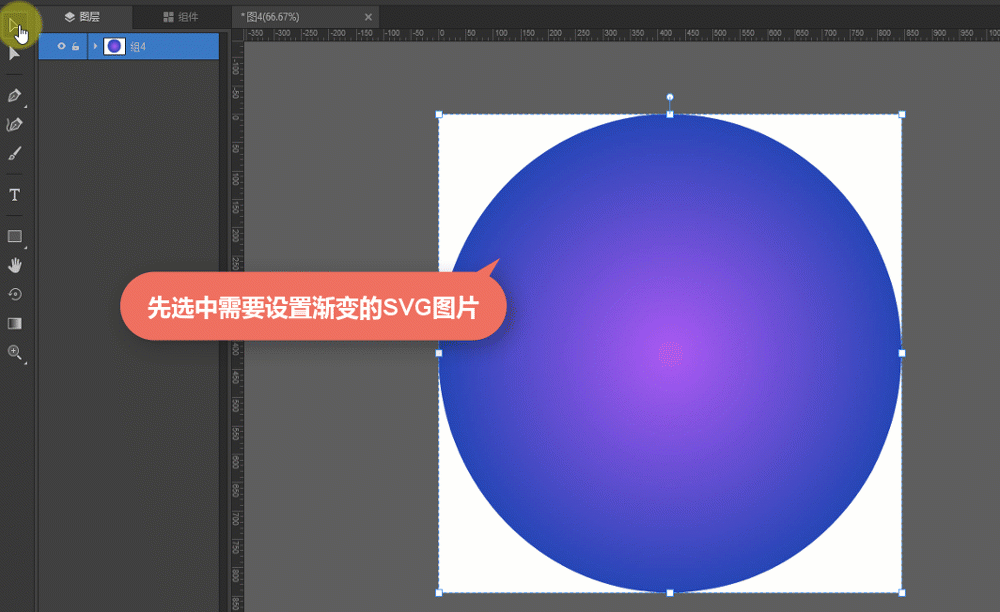在万彩易绘大师中,可以通过渐变工具和渐变填充来设置SVG图片的渐变效果,自定义渐变类型如线性渐变和径向渐变,具体操作步骤如下:
1.打开SVG图片
在万彩易绘大师首页界面中,点击【打开文件】按钮打开本地SVG图片
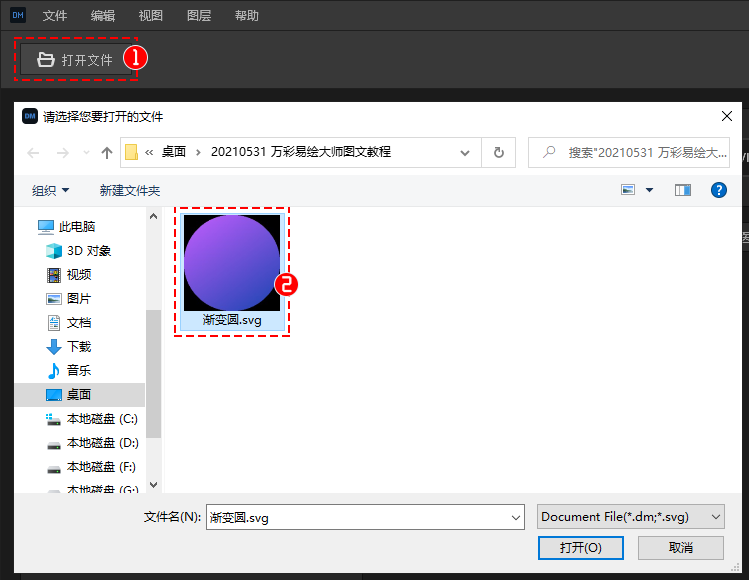
2.选中图片
打开本地SVG图片后,用选择工具选中需要设置渐变的SVG图片
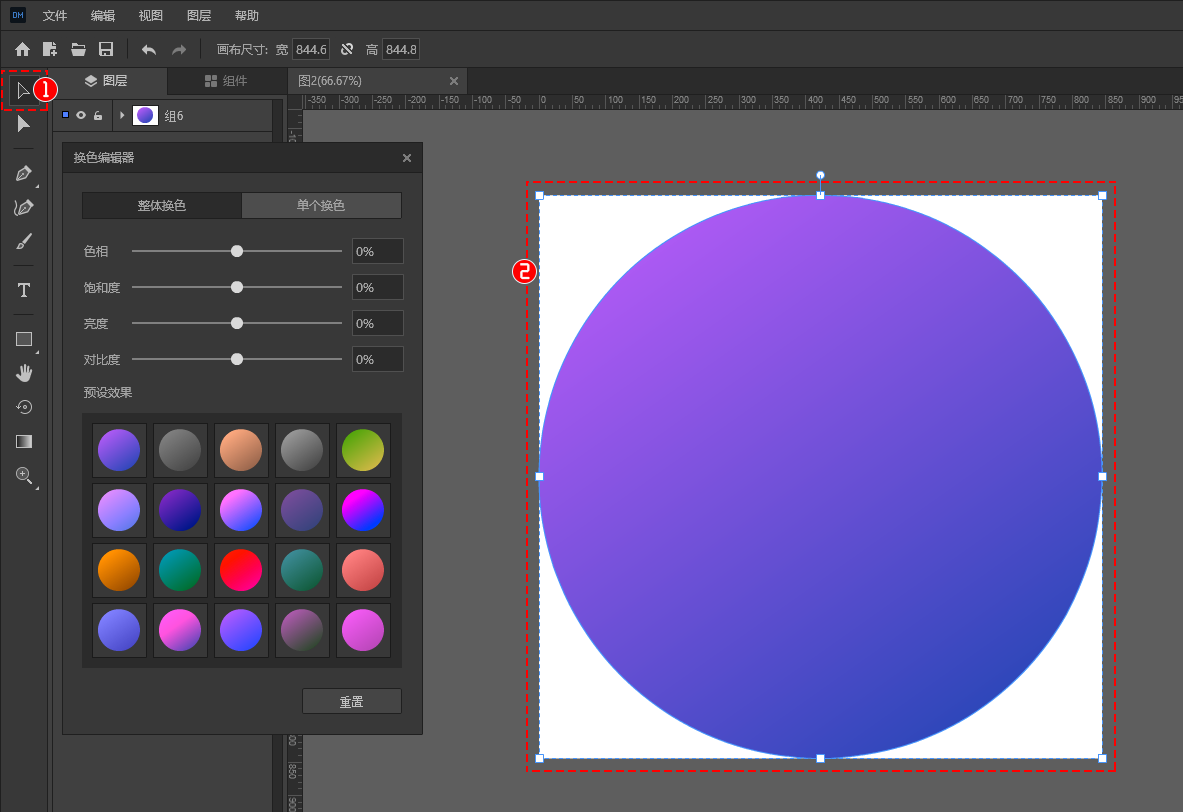
3.渐变工具
点击左侧工具栏【渐变工具】,在SVG图片中显示渐变工具条,通过调整渐变工具条可以设置SVG图片的渐变效果
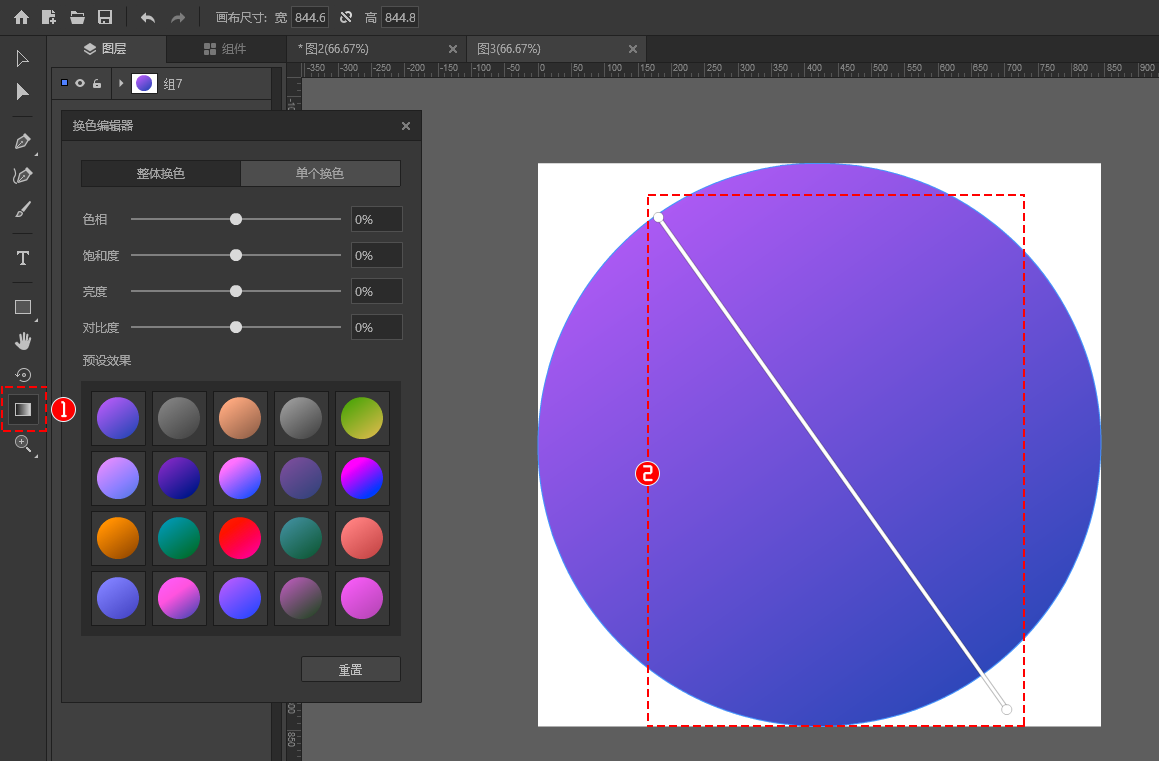
支持自定义SVG图片渐变的范围(区域、位置)、方向、焦点
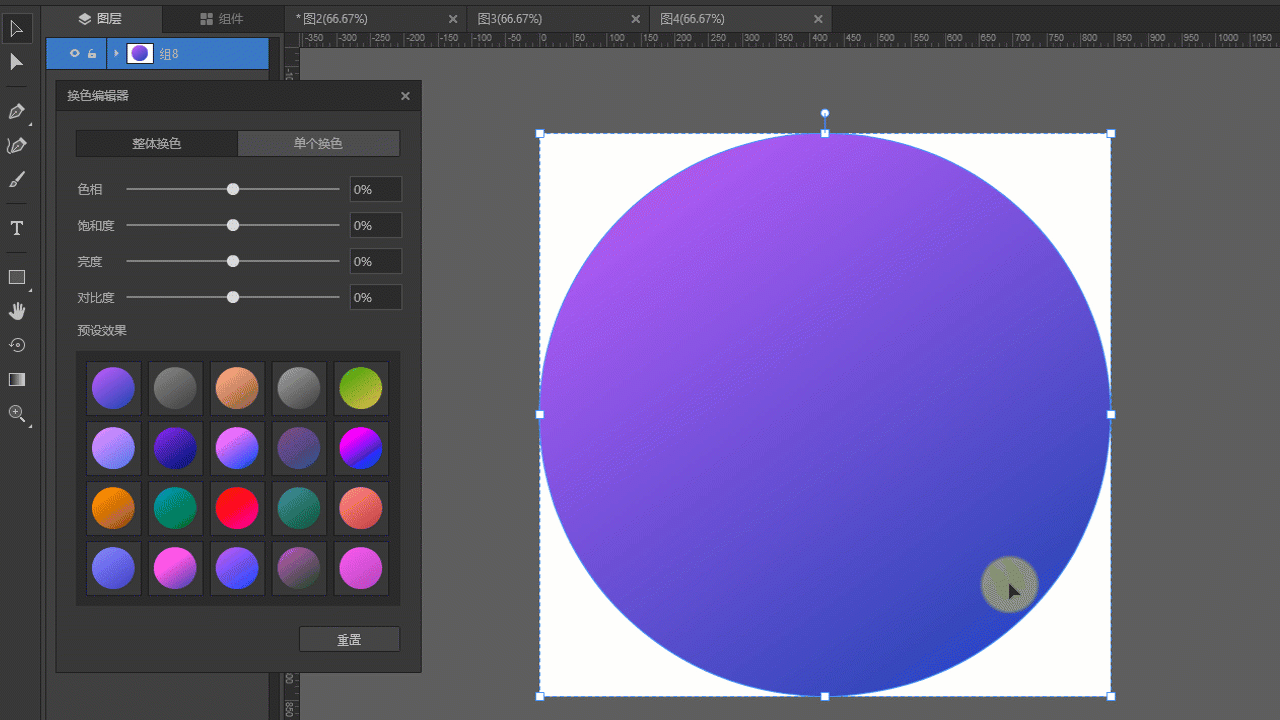
在万彩易绘大师中,通过渐变工具可以快速设置SVG图片的渐变效果,若需要进行更多自定义设置,可以通过填充颜色来进行设置
4.自定义填充
选中SVG图片后,点击右侧属性编辑栏中【填充】颜色按钮,在弹出的窗口中,可以自定义SVG图片的渐变类型、角度、位置、色块、色值等
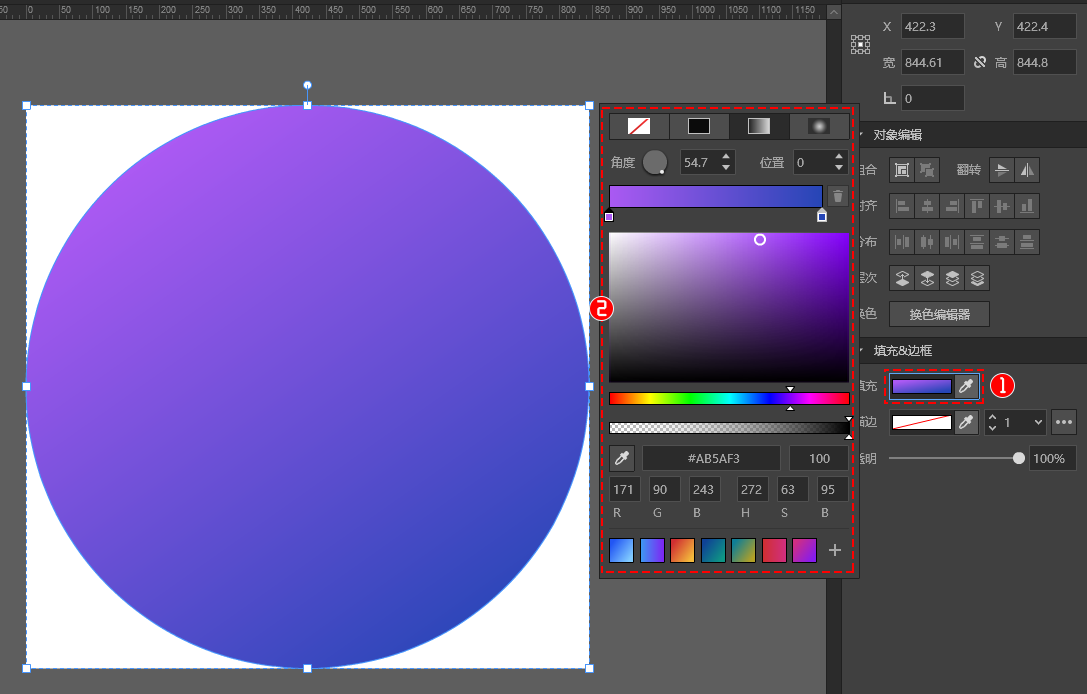
(1)渐变角度
鼠标放置在【角度】右侧图标圆中,移动渐变角度的点可改变SVG图片的渐变角度
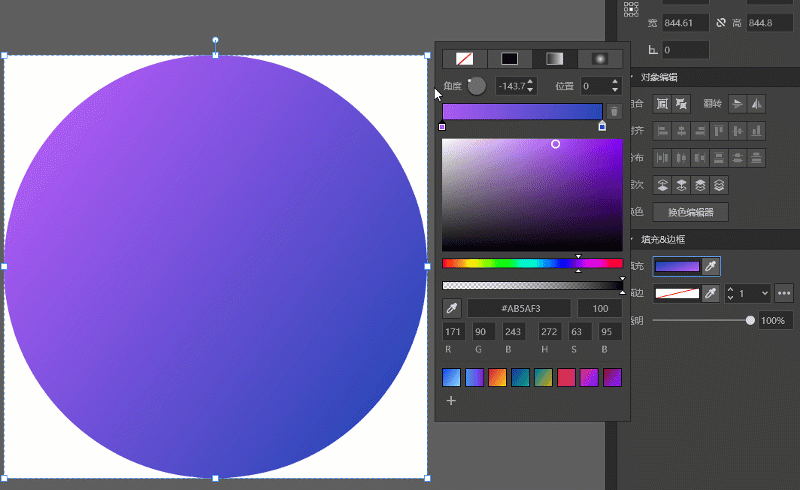
(2)渐变色块
在渐变滑块中,可以移动各个色块的位置调整渐变效果,左侧图片显示实时调整的效果。支持添加或删除色块自定义渐变过度
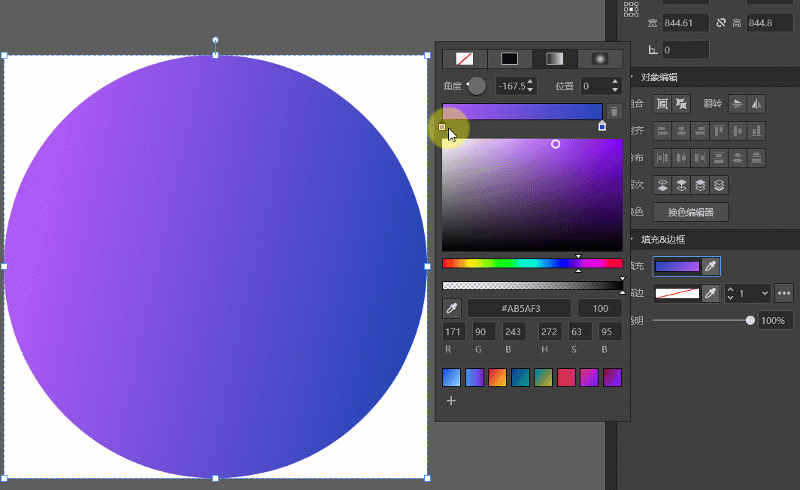
(3)渐变色值
颜色面板:直接在颜色面板中选择任意颜色即可调整
透明度:鼠标移动滑块可调整颜色透明度
取色笔:鼠标点击吸取任意颜色即可应用
颜色代码:显示当前色值的颜色代码,可复制粘贴使用
RGB/HSB:输入相应的颜色数值即可设置色值
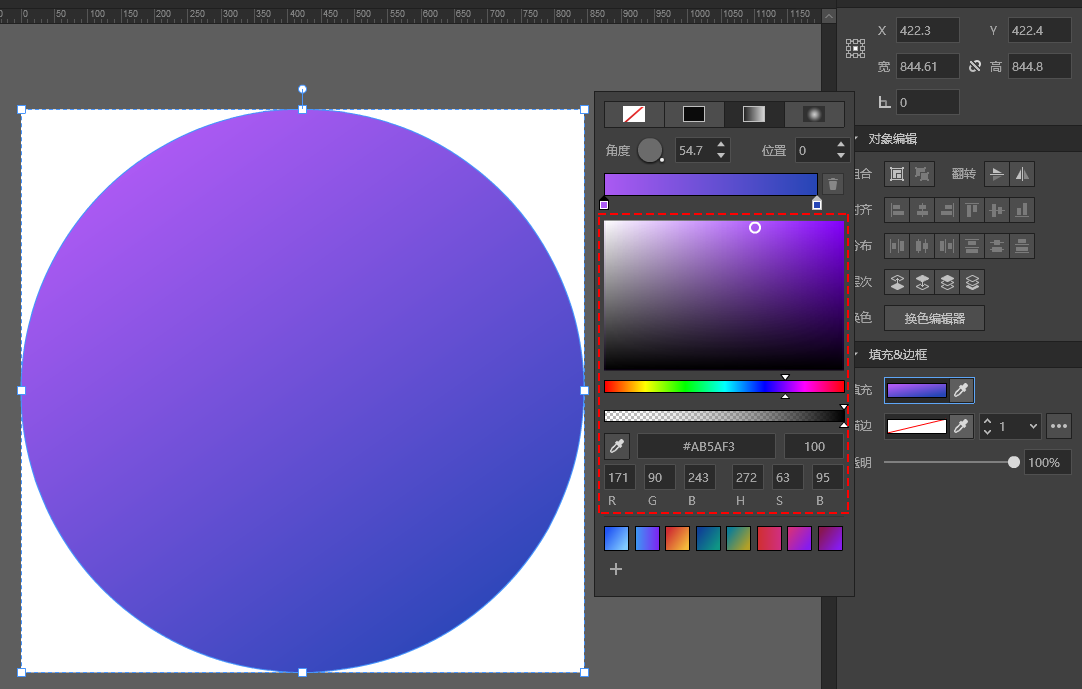
(4)预设渐变
万彩易绘大师提供不同的预设渐变颜色,点击即可使用。若想添加自定义的预设颜色方便下次使用,可点击【+】添加至预设颜色面板
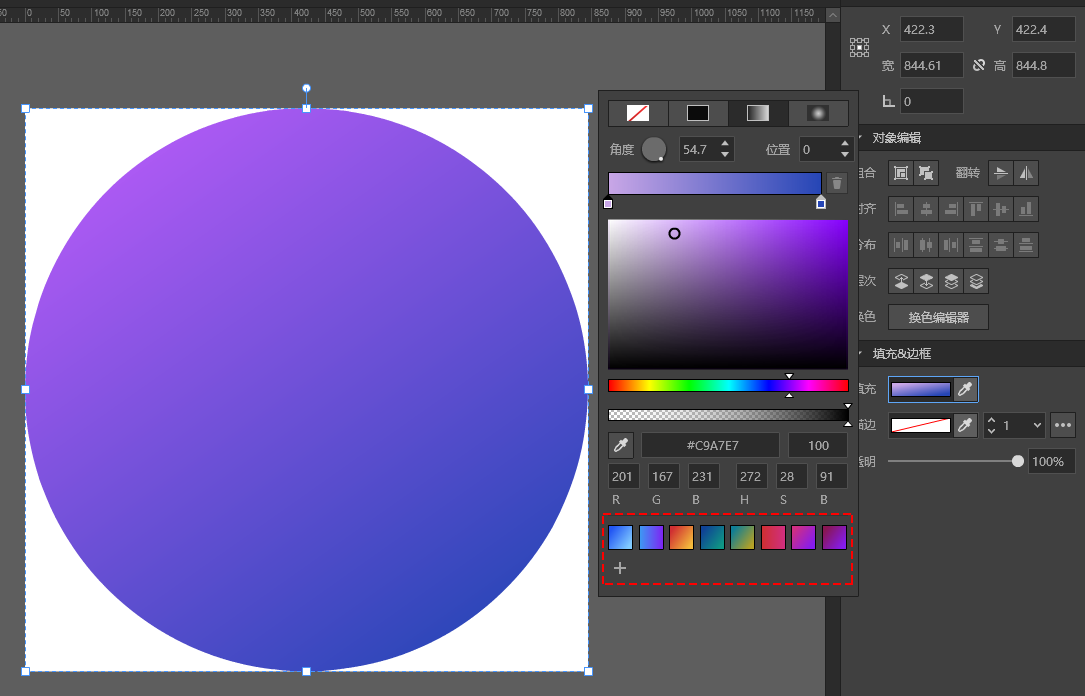
SVG图片的渐变类型除了线性渐变外,还可以设置径向渐变
(1)打开SVG图片并点击选中,在右侧属性编辑栏中点击【填充】颜色
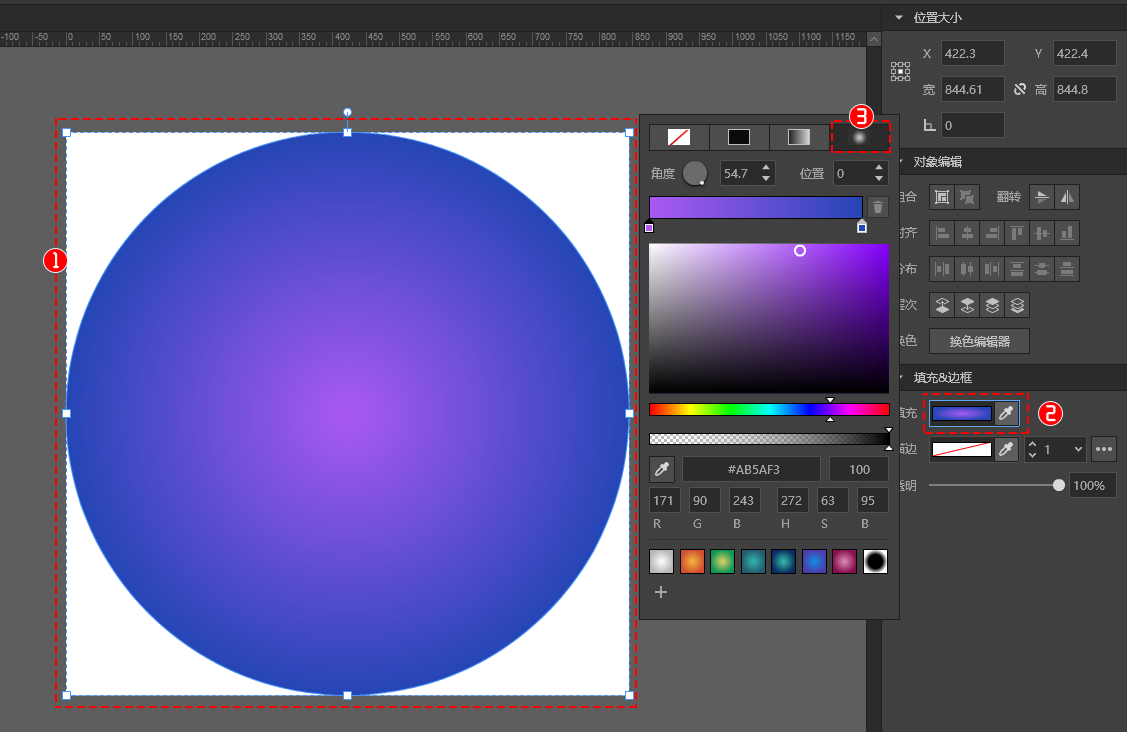
这里渐变角度、色块、色值、颜色、预设的操作和线性渐变的设置相似,可参考操作步骤,下面我们说说通过【渐变工具】来设置径向渐变
(2)点击【渐变工具】,在SVG图片中显示渐变工具条,通过调整渐变工具条设置SVG图片的渐变效果
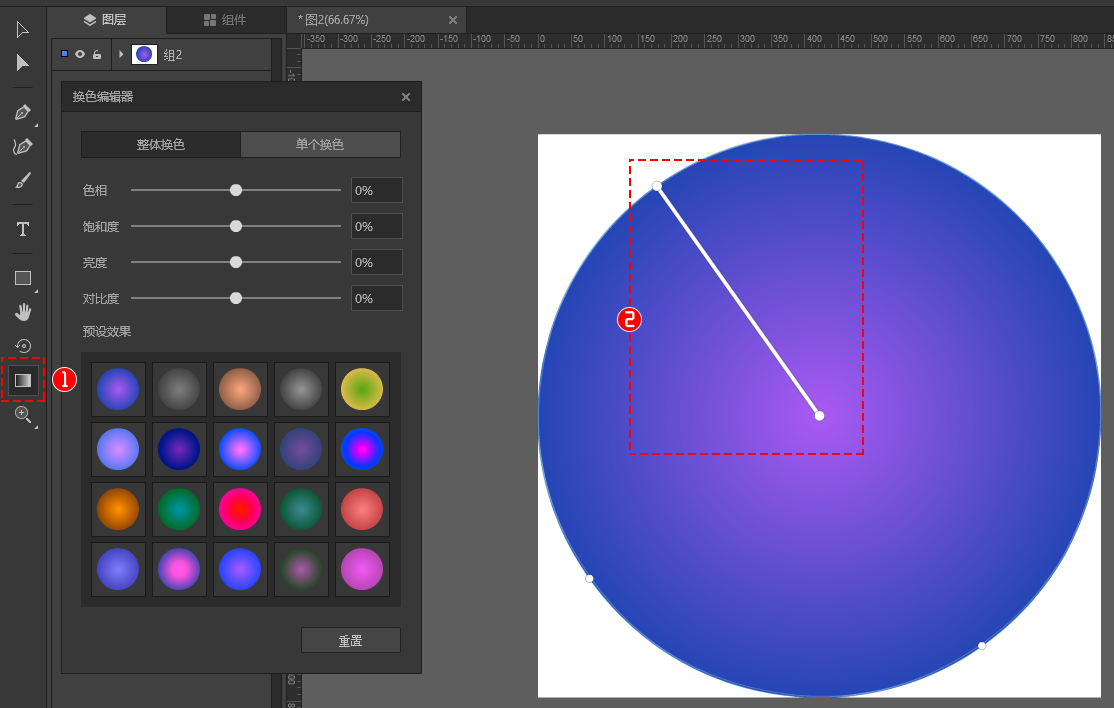
支持自定义SVG图片渐变的范围(区域、位置)、方向、焦点